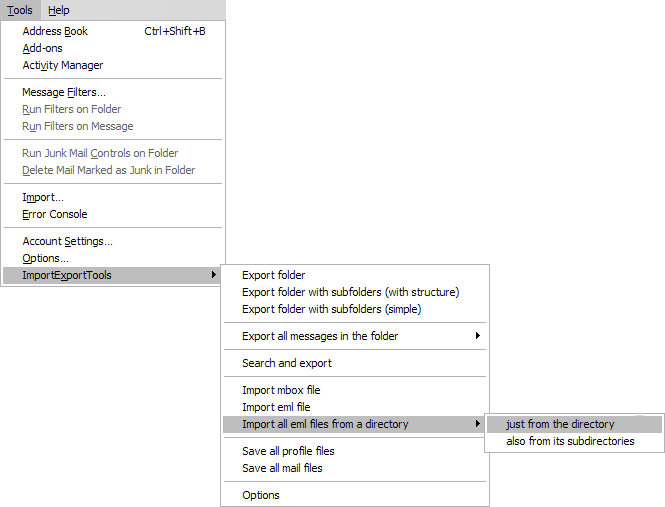Outlook-Thunderbird העברה והעברת דואר באמצעות Outlook ייצוא אשף
מאמר זה מתאר את התהליך עבור MS Outlook הגירה על-ידי ייצוא התכתובת האלקטרונית שלך עם העזרה של Outlook ייצוא אשף עם מוזילה עוקבות אתר יבוא.
. זה נכון, בטח, את זה מוזילה Thunderbird לקוח דואר יש אשף ייבוא הודעות ( “כלים” תפריט → “ייבוא...”), ערכי פנקס כתובות, הגדרות ומסננים תוכנת דואר Outlook ו- Outlook Express. אבל משתמשים רבים מתלוננים כי לאחר אתר יבוא השימוש באשף זה, הודעות עם עיצוב HTML הם שברו את טקסט ההודעה מוצג בצורה שגויה. לכן החלטנו להציע שלנו שיטת ניסה ומוכחות Outlook-Thunderbird העברה של דואר אלקטרוני, אשר עשוי להיות מעט שבמעט יותר מסובך, אבל אחסוך ממך את הקשיים האלה.
איך לחלץ מיילים מ- MS Outlook
השלב הראשון הוא לחלץ מיילים מ- Outlook לתוך בפורמט eml. זוהי תבנית אוניברסלית, ובכל זאת זה אינו נתמך על-ידי אשף ייצוא Outlook המובנה, ולכן נשתמש Outlook ייצוא אשף תוכנית השירות כדי לבצע זאת..
- הפעל את Outlook ייצוא אשף.
- בעמוד הראשון של האשף, בחר קובץ תיקיות אישיות שממנו ברצונך לחלץ מיילים, ציין את הספרייה שבה הקבצים המחולצים יוצב, לעצב את היעד לבחור “EML – ל- outlook Express (RFC822)”.
- המתן בזמן התוכנית סורקת את המבנה של הנבחר .pst קובץ ולאחר מכן להתחיל את התהליך לחלץ מיילים.
התוצאה היא כי הספריה שצוינה, תהיה קבוצת תיקיות תואמים לאלה ב- Outlook, מלא עם eml קבצים.
אתר EML לייבא
אתה עשוי להיות מופתע ללמוד את זה בגרסת basic של מוזילה ’ s התוכנית, אין אין אתר EML לייבא מנגנון, למרות אם ברצונך לשמור הודעות ב- EML Thunderbird מאפשר לך לעשות זאת. מגבלה זו ניתן למנוע על ידי התקנת התוספת:
- לעבור לדף האינטרנט עבור ההרחבה ImportExportTools (https://freeshell.de//~kaosmos/mboximport-en.html) ולהוריד עותק עם הסיומת .xpi (התוסף מופץ ללא תשלום).
- השקת אתר והתקן ההרחבה (‘ כלים” תפריט →”תוספות”, “להתקין...” לחצן). לאחר השלמת ההתקנה, הפעל שוב את Thunderbird.
- ב- Thunderbird, נווט אל הספריה שאליה אתה רוצה לייבא הודעות דואר אלקטרוני.
- ב “כלים” תפריט → “ImportExportTools” → “לייבא את כל קבצי eml מספריית”, לבחור “רק ממדריך” כדי לייבא רק קבצי EML הנמצאים בספריה, או אחר “גם מתוך תיקיות המשנה שלה” עבור אתר EML לייבא מן הספריה שצוינה, וכל המשנה שלה.
- בחלון שיח שמופיעה, בחר את הספרייה, אשר שימש היצוא.
עכשיו הועברו ההודעות, ו Outlook-Thunderbird תהליך ההעברה הושלמה. מומלץ להעיף מבט ההודעות המיובאות כדי לוודא כי הם מוצגים בצורה נכונה. עם זאת, בעיות הן מאוד לא סביר, מאז מבחינת תמיכה EML Thunderbird הוא מאוד המשימה.